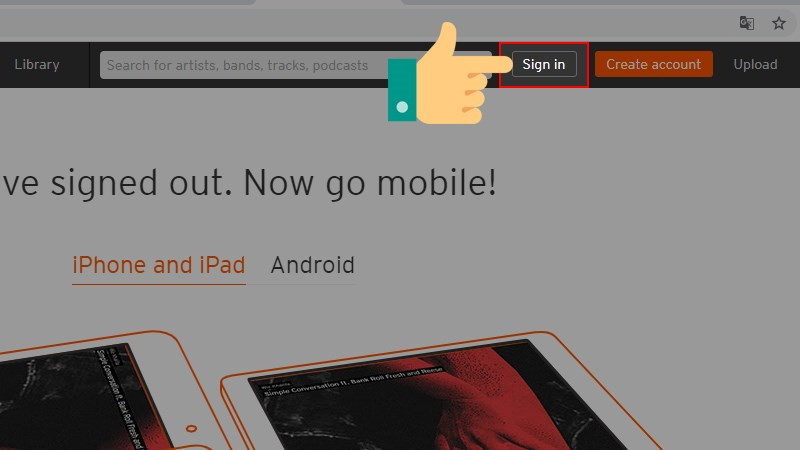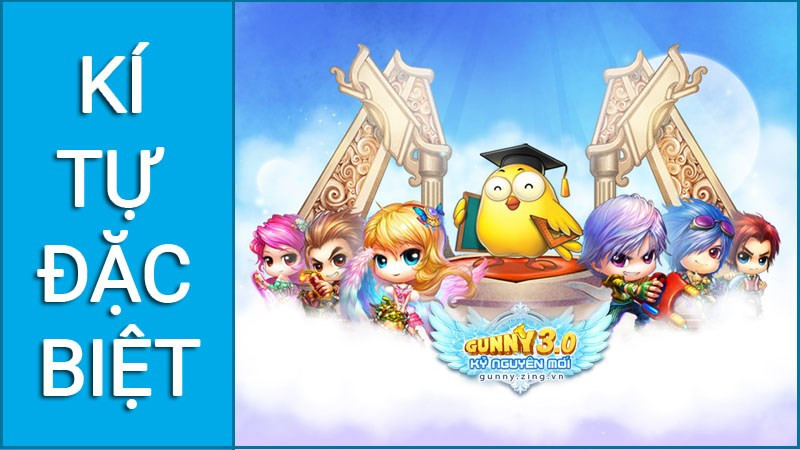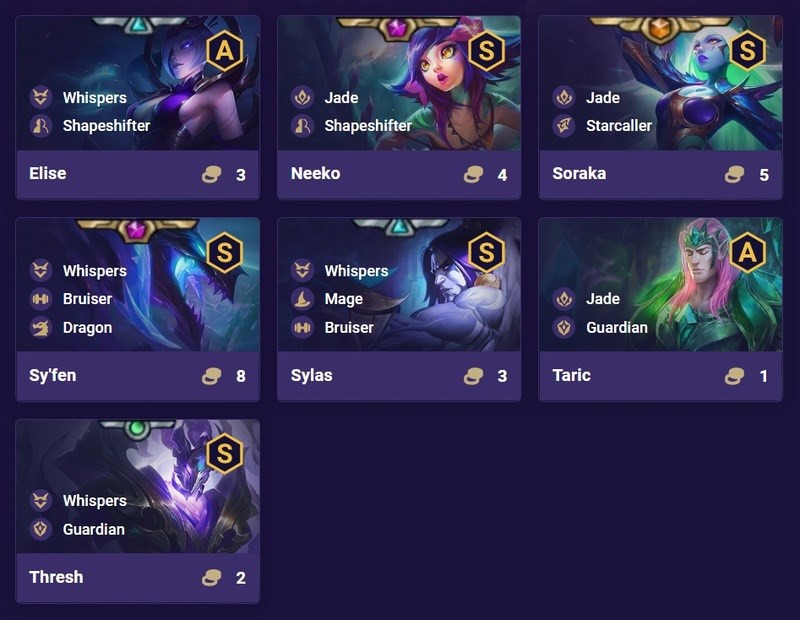Hướng Dẫn Chi Tiết Cách Tải Ảnh Từ Google Photos Về Điện Thoại, Máy Tính
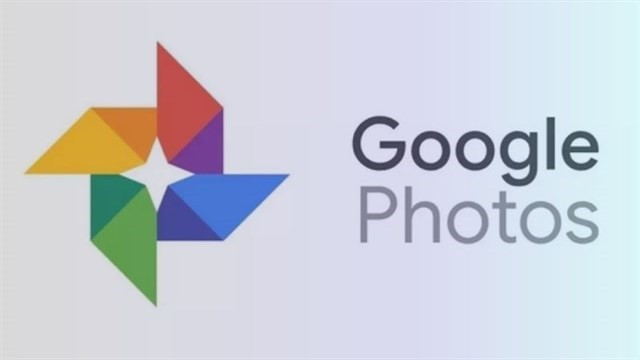
Bạn đang tìm cách tải ảnh từ Google Photos về điện thoại hoặc máy tính một cách nhanh chóng và dễ dàng? Bài viết này sẽ cung cấp cho bạn hướng dẫn chi tiết từng bước, giúp bạn sao lưu và quản lý kho ảnh quý giá của mình một cách hiệu quả. Cùng xemtingame.com khám phá ngay nhé!
Google Photos: Kho Lưu Trữ Ảnh Thông Minh
Google Photos là một công cụ lưu trữ ảnh và video trực tuyến vô cùng tiện lợi. Nó không chỉ giúp bạn lưu trữ an toàn mà còn cung cấp nhiều tính năng thông minh như tìm kiếm theo khuôn mặt, địa điểm, thậm chí là cả vật thể trong ảnh. Việc tải ảnh từ Google Photos về thiết bị cũng rất đơn giản, hãy cùng tìm hiểu chi tiết dưới đây.
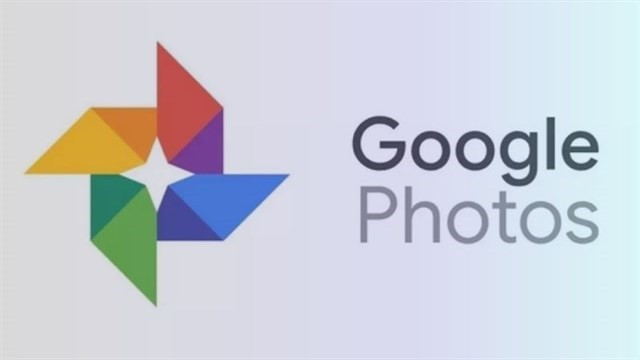 Cách tải ảnh từ Google Photos
Cách tải ảnh từ Google Photos
Tải Ảnh Từ Google Photos Về Điện Thoại
Bài viết hướng dẫn này được thực hiện trên điện thoại iPhone và Android. Bạn có thể áp dụng tương tự cho các thiết bị iOS và Android khác.
Tải Một Ảnh/Video
Mở ứng dụng Google Photos trên điện thoại.
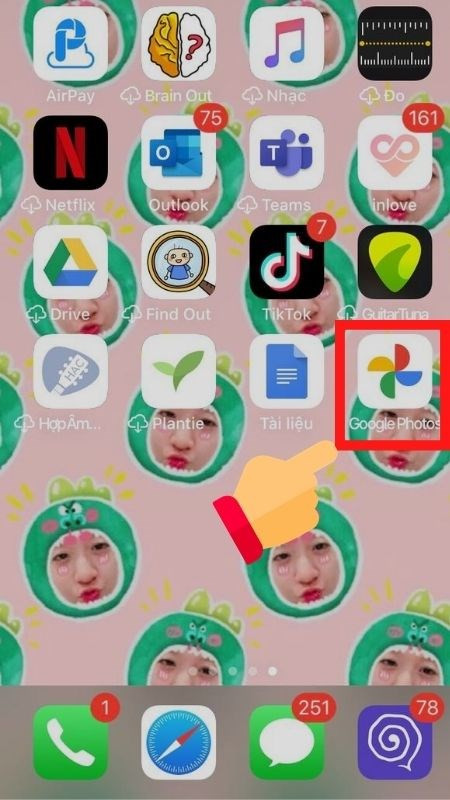 Mở ứng dụng Google Photos
Mở ứng dụng Google PhotosChọn ảnh/video bạn muốn tải về. Bạn có thể tìm kiếm ảnh theo tên, địa điểm, hoặc người.
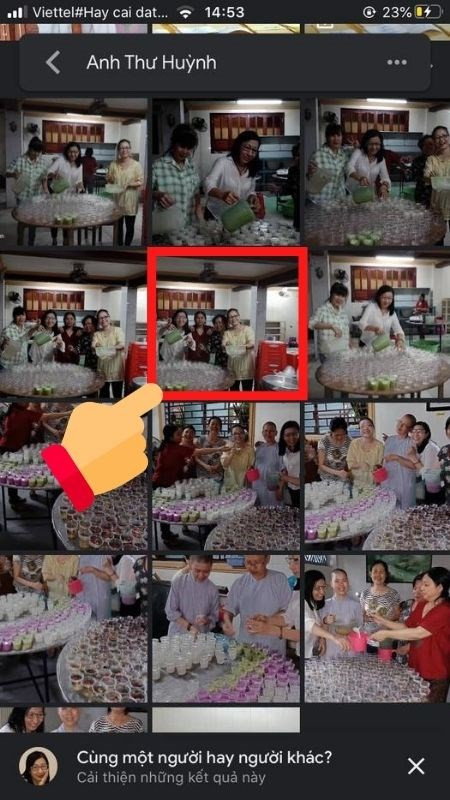
Nhấn vào biểu tượng ba chấm ở góc trên bên phải màn hình.
 Biểu tượng ba chấm
Biểu tượng ba chấmChọn “Tải xuống”.
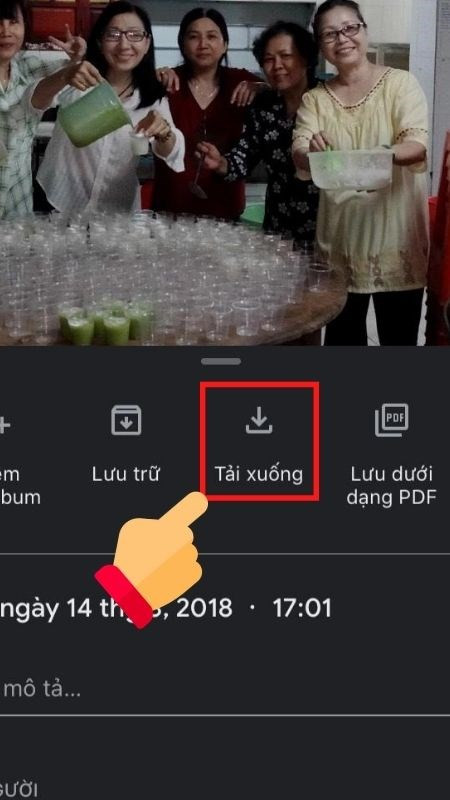 Chọn Tải xuống
Chọn Tải xuốngKiểm tra ảnh/video đã tải xuống trong thư viện ảnh của điện thoại.
 Kiểm tra ảnh/video
Kiểm tra ảnh/video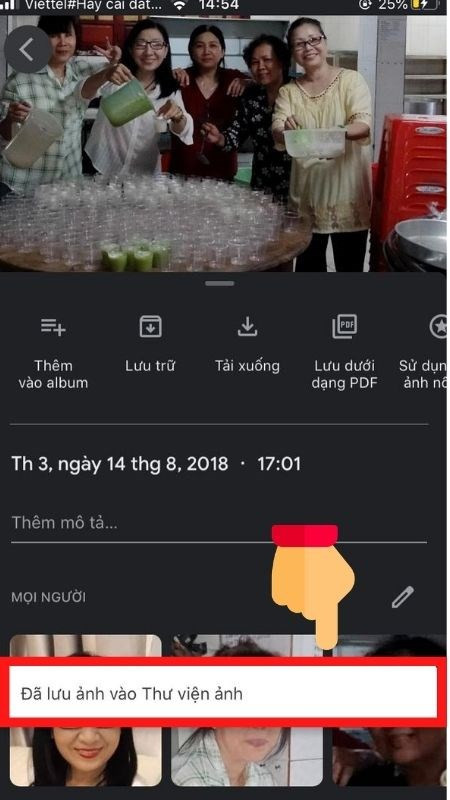 Thông báo tải xuống thành công
Thông báo tải xuống thành công
Lưu ý: Nếu ảnh/video đã tồn tại trong thư viện, tùy chọn “Tải xuống” sẽ không xuất hiện.
Tải Nhiều Ảnh/Video Cùng Lúc
Nhấn giữ vào ảnh/video đầu tiên bạn muốn chọn, sau đó chọn tiếp các ảnh/video khác.
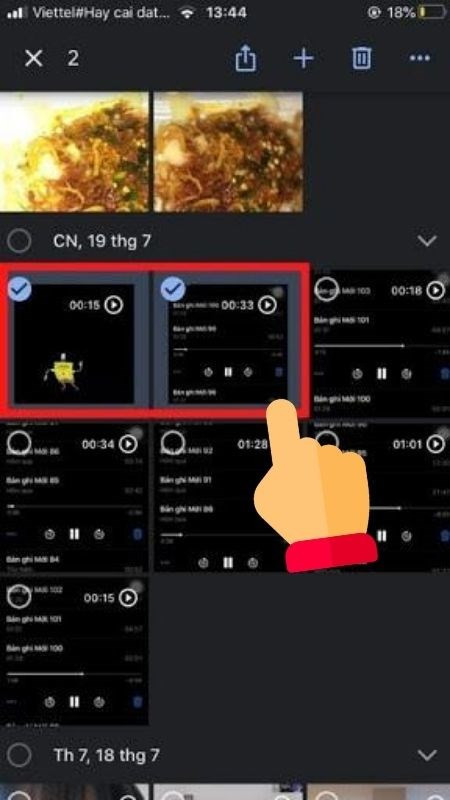 Chọn nhiều ảnh/video
Chọn nhiều ảnh/videoNhấn vào biểu tượng chia sẻ.
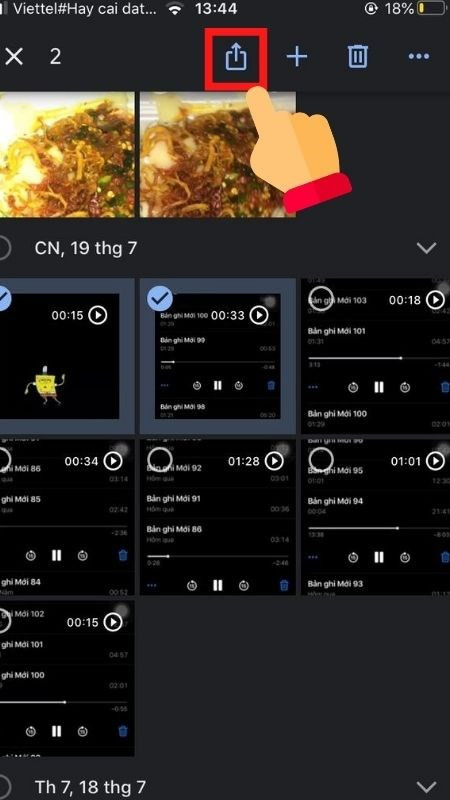 Biểu tượng chia sẻ
Biểu tượng chia sẻChọn “chia sẻ với”, sau đó chọn “mở trong…”.
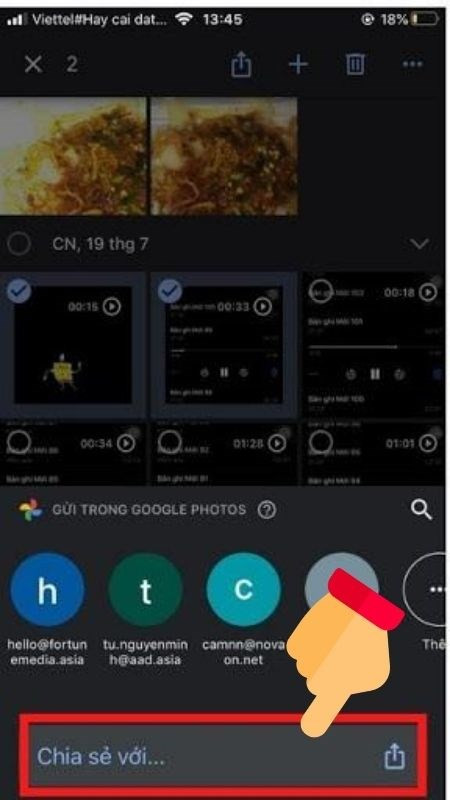
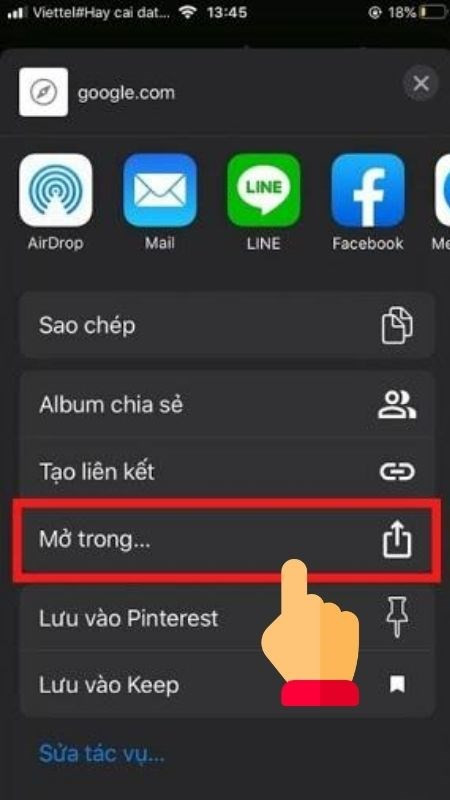
Chọn “Lưu X ảnh/video” (X là số lượng ảnh/video bạn muốn tải).
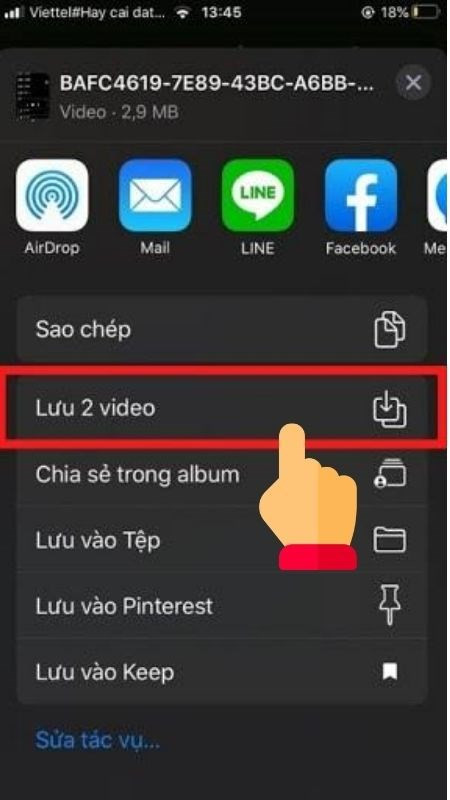
Tải Ảnh Từ Google Photos Về Máy Tính
Hướng dẫn này áp dụng cho cả máy tính Windows và macOS.
Truy cập Google Photos trên máy tính.
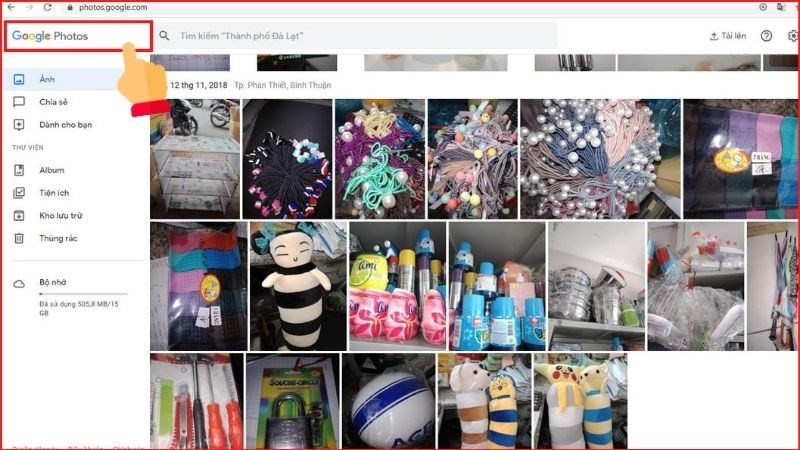 Truy cập Google Photos
Truy cập Google PhotosChọn ảnh/video bạn muốn tải về. Nhấn giữ phím Shift để chọn nhiều ảnh cùng lúc.
-800×450.jpg)Nhấn vào biểu tượng ba chấm ở góc trên bên phải màn hình.
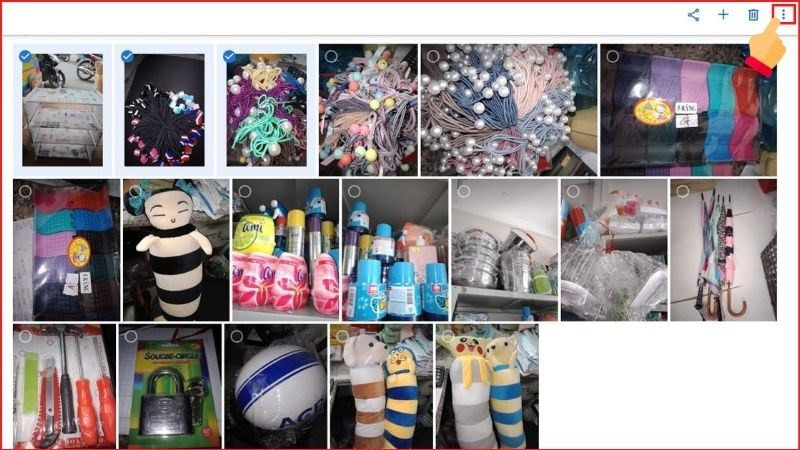 Biểu tượng ba chấm trên máy tính
Biểu tượng ba chấm trên máy tínhChọn “Tải xuống”.
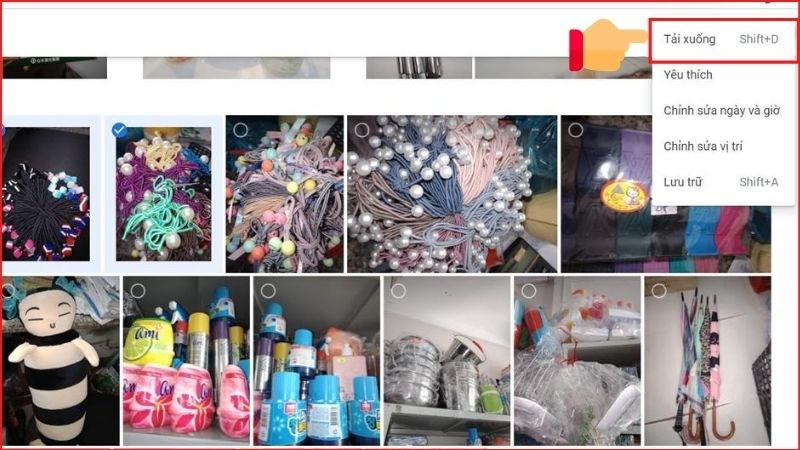 Tải xuống trên máy tính
Tải xuống trên máy tínhKiểm tra ảnh/video đã tải xuống trong thư mục tải xuống của máy tính.
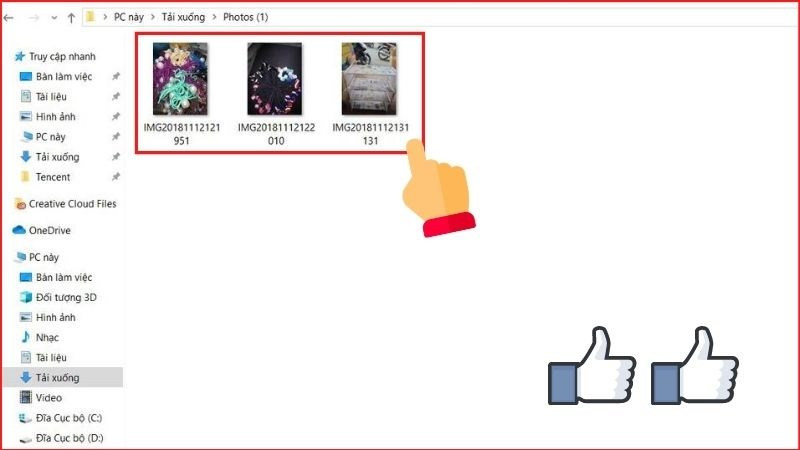 Kiểm tra ảnh/video trên máy tính
Kiểm tra ảnh/video trên máy tính
Kết Luận
Hy vọng bài viết đã giúp bạn nắm rõ cách tải ảnh từ Google Photos về điện thoại và máy tính. Hãy chia sẻ bài viết nếu bạn thấy hữu ích và để lại bình luận nếu bạn có bất kỳ thắc mắc nào. Đừng quên ghé thăm xemtingame.com thường xuyên để cập nhật những thủ thuật công nghệ mới nhất nhé!